Tabby
Tabby 是一名老外在 Github 開源的終端連接的工具,至今已經(jīng)累積 36K+ star。
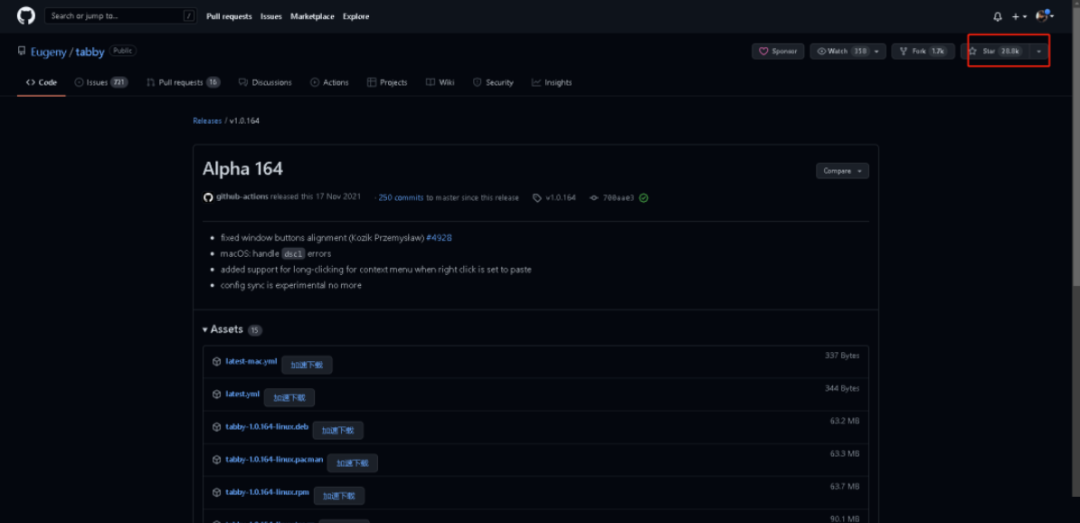
Tabby 的功能特性大概有:
支持多平臺(tái),Windows、MacOS(Intel 芯片/M1 芯片)、Linux 都有對(duì)應(yīng)的安裝包的;
自帶 SFTP 功能,能夠與 Linux 系統(tǒng)傳輸文件;
炫酷的終端頁面,簡單易用,以及各種插件支持等;
安裝包
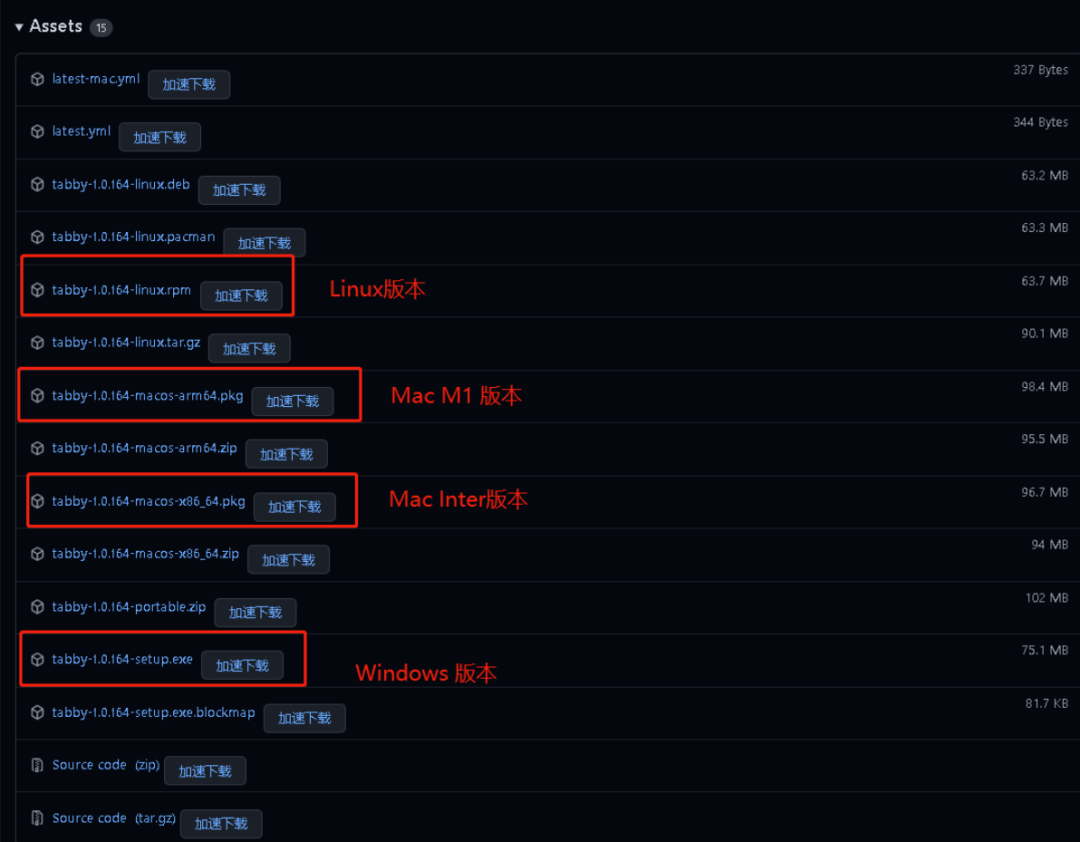
github地址:https://github.com/Eugeny/tabby/releases
找到適合自己電腦的安裝版本
安裝之后是這個(gè)頁面
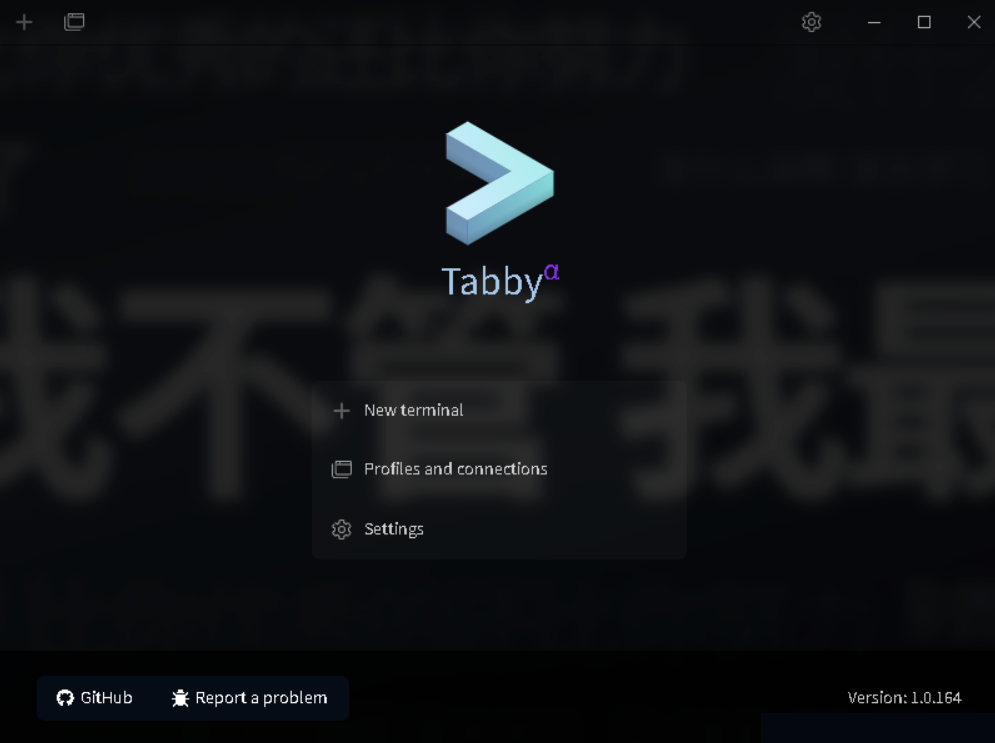
SSH連接
一開始我以為點(diǎn)擊「New terminal」是彈出填寫連接服務(wù)器的信息。
結(jié)果不是,它默認(rèn)是新建一個(gè)針對(duì)本地電腦的終端窗口,比如如果你的電腦是windows 系統(tǒng)就會(huì)新建一個(gè) cmd 控制窗口,如果是 macOS 系統(tǒng)就會(huì)新建一個(gè) terminal。
所以,要想新建一個(gè)連接服務(wù)器的終端,要點(diǎn)擊「Settings」,進(jìn)入到配置頁面。
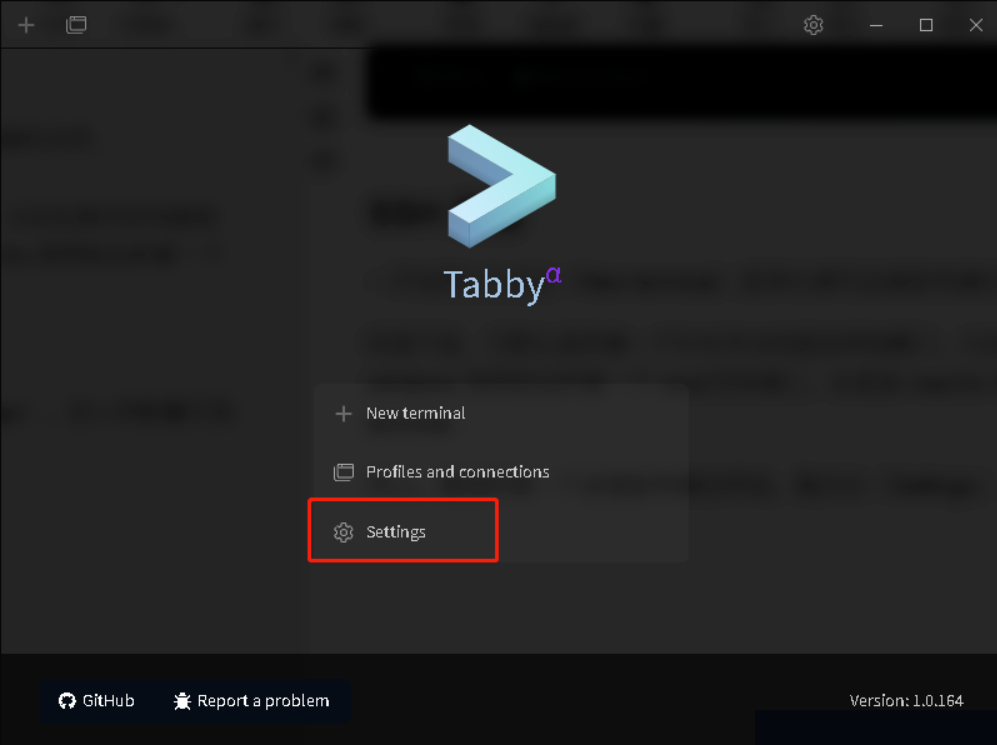
進(jìn)入到設(shè)置頁面后,選擇profiles&connections這個(gè)選項(xiàng),然后點(diǎn)擊「New profile」新建一個(gè)終端配置
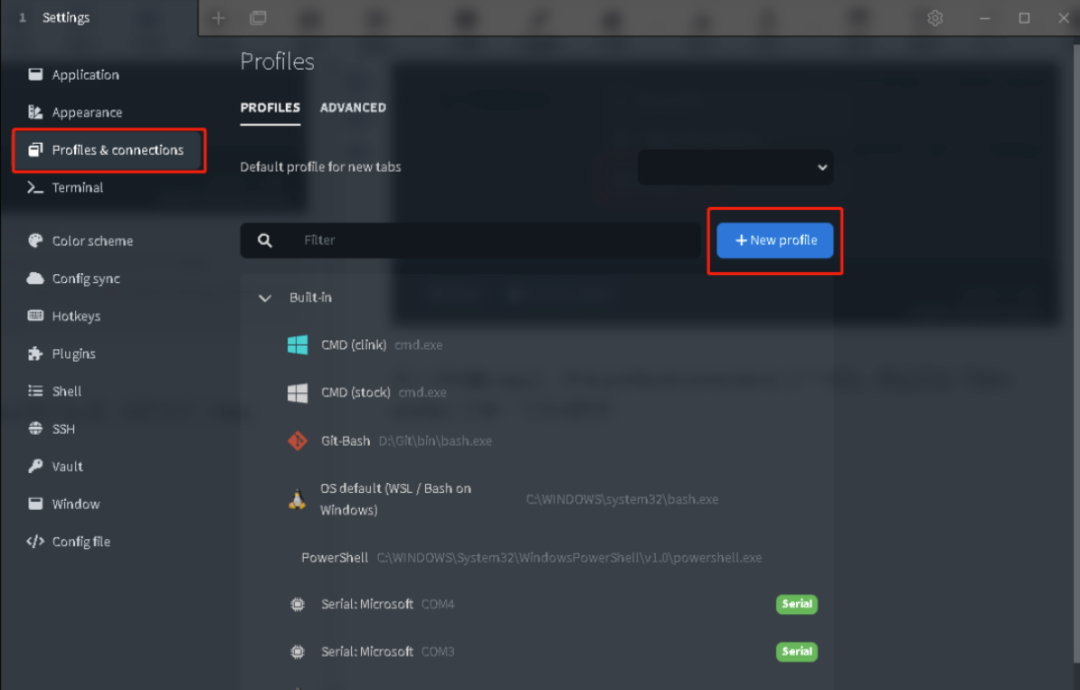
然后選擇 ssh connection。
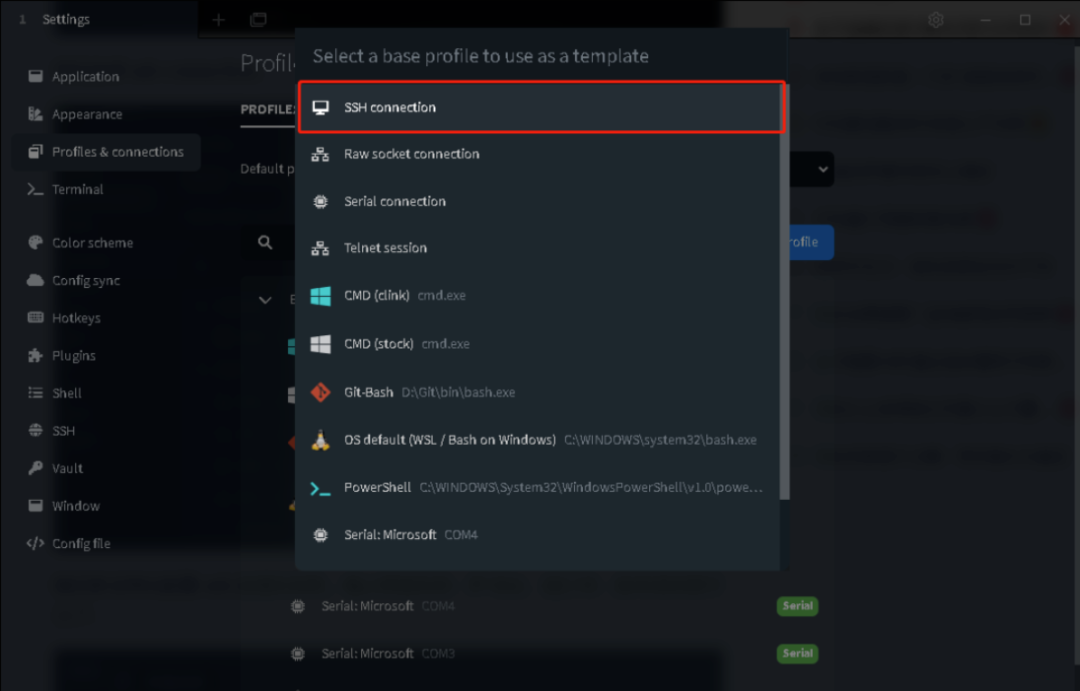
隨后就會(huì)彈出配置 ssh 連接的信息,填上終端名稱、IP 地址、端口號(hào)、賬號(hào)密碼就可以了。
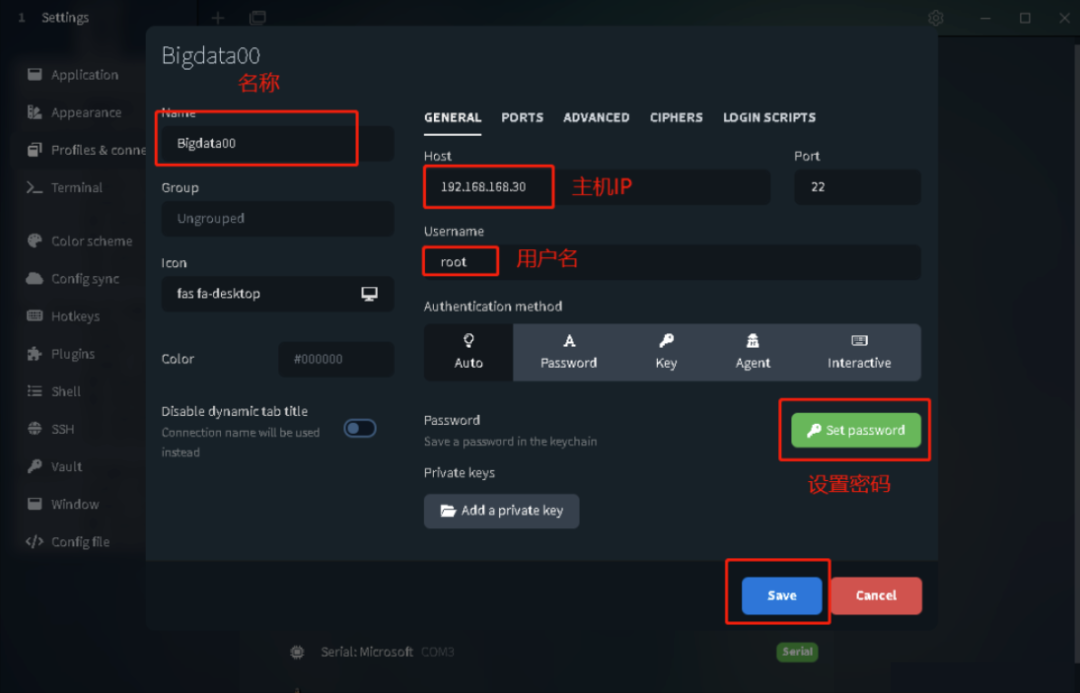
保存完后,就會(huì)出現(xiàn)剛新增的終端配置,然后點(diǎn)擊運(yùn)行的圖標(biāo)就可以了。
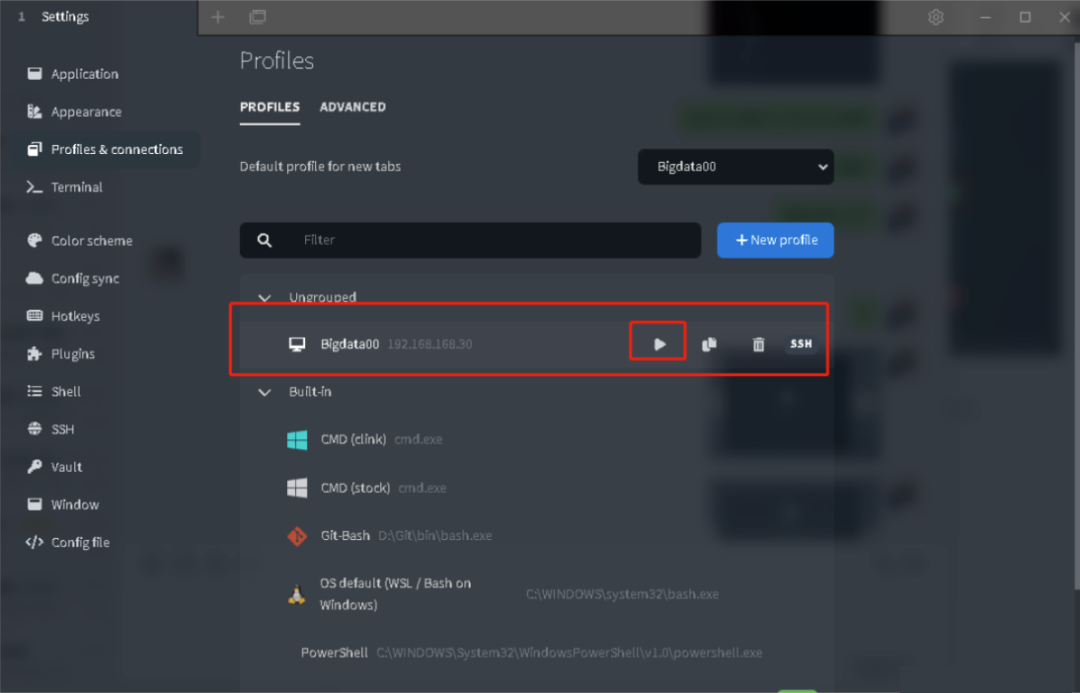
也可以通過圖中的小方塊, 選擇連接的服務(wù)器。
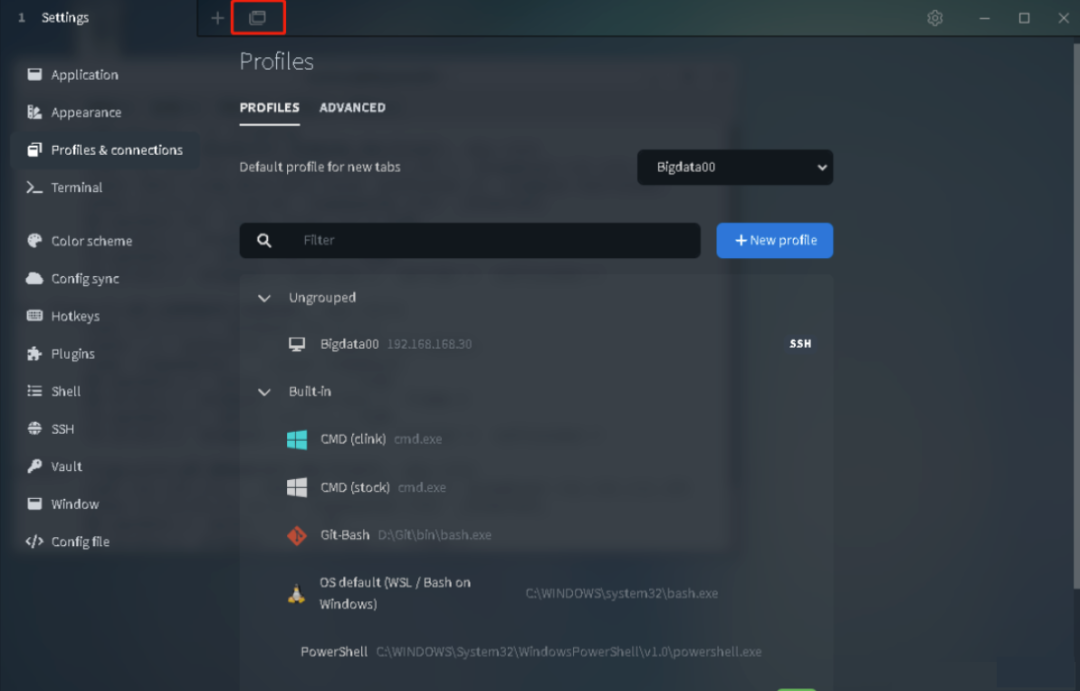
選擇后,就會(huì)進(jìn)入到終端頁面了,也就可以對(duì)服務(wù)器進(jìn)行操作了。
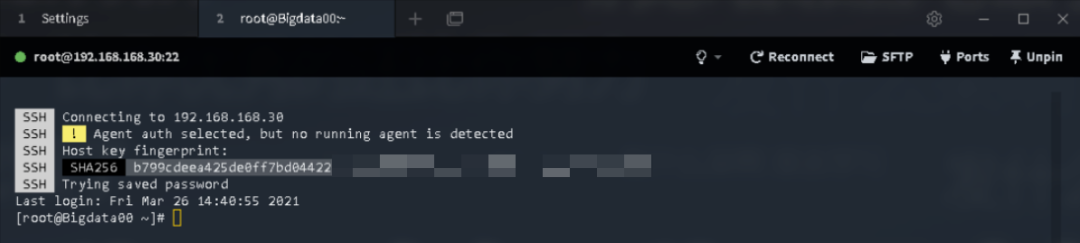
SFTP傳輸工具
前面也介紹過,這款終端工具是自帶 SFTP 功能的。要使用的話,直接點(diǎn)擊下圖中的 SFTP 圖標(biāo)就行。
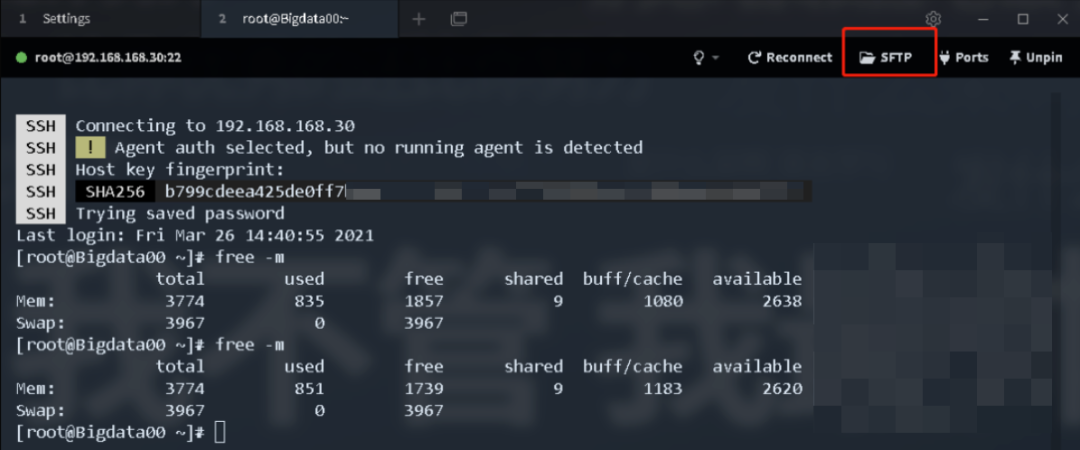
然后就會(huì)彈出服務(wù)器上的目錄
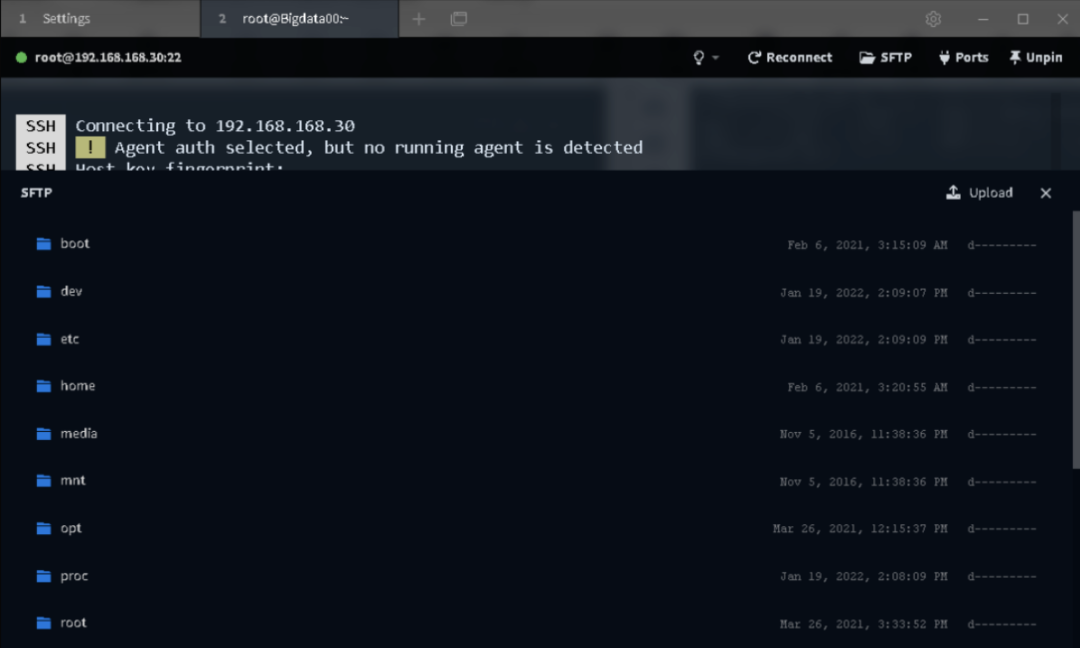
如果你想把服務(wù)器上的文件傳輸?shù)奖镜仉娔X,你只需要找到服務(wù)器的文件,然后點(diǎn)擊,就會(huì)彈出保存文件的提示。
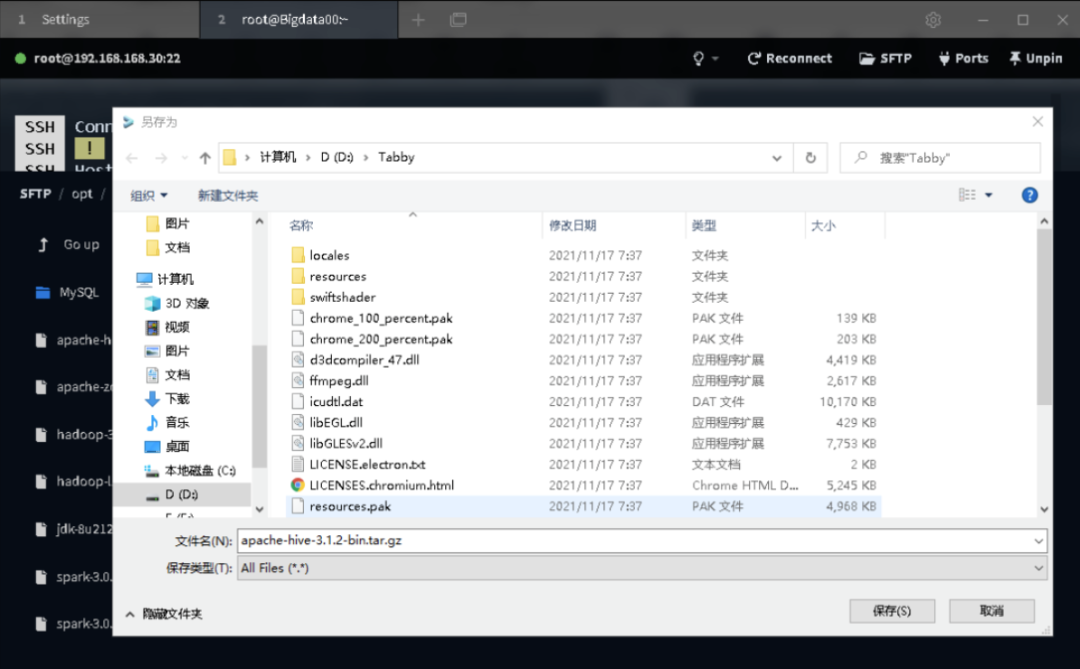
如果你想把本地電腦的文件放到服務(wù)器上,只需要把文件拖拽到對(duì)應(yīng)的目錄就行。或者點(diǎn)擊右上角上傳文件
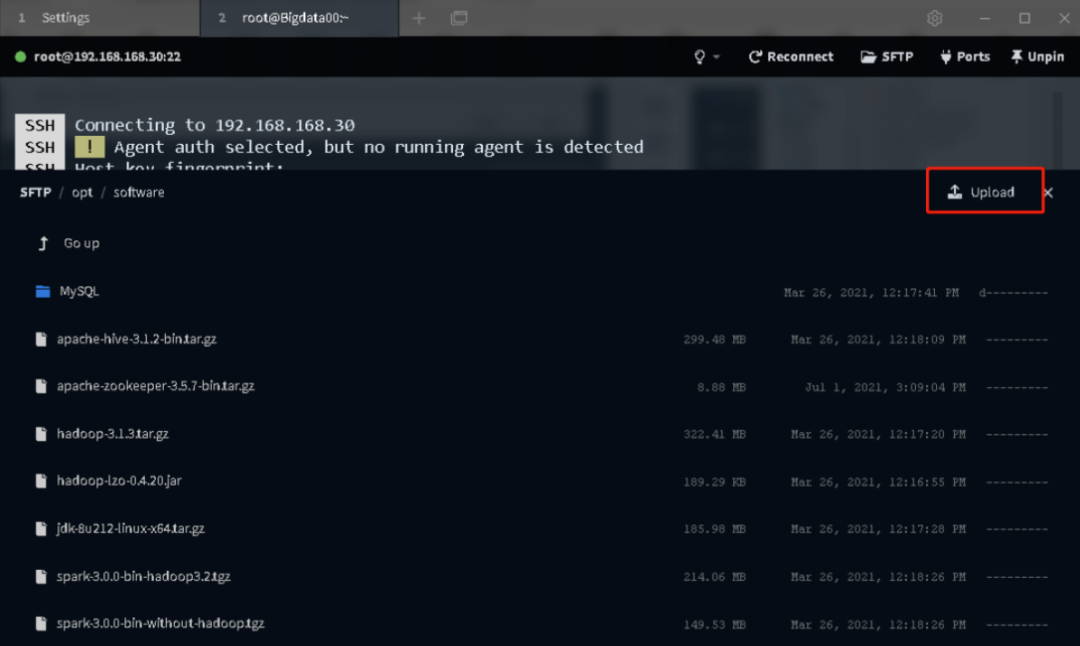
設(shè)置
Tabby 提供很多終端頁面風(fēng)格,都挺好看的。
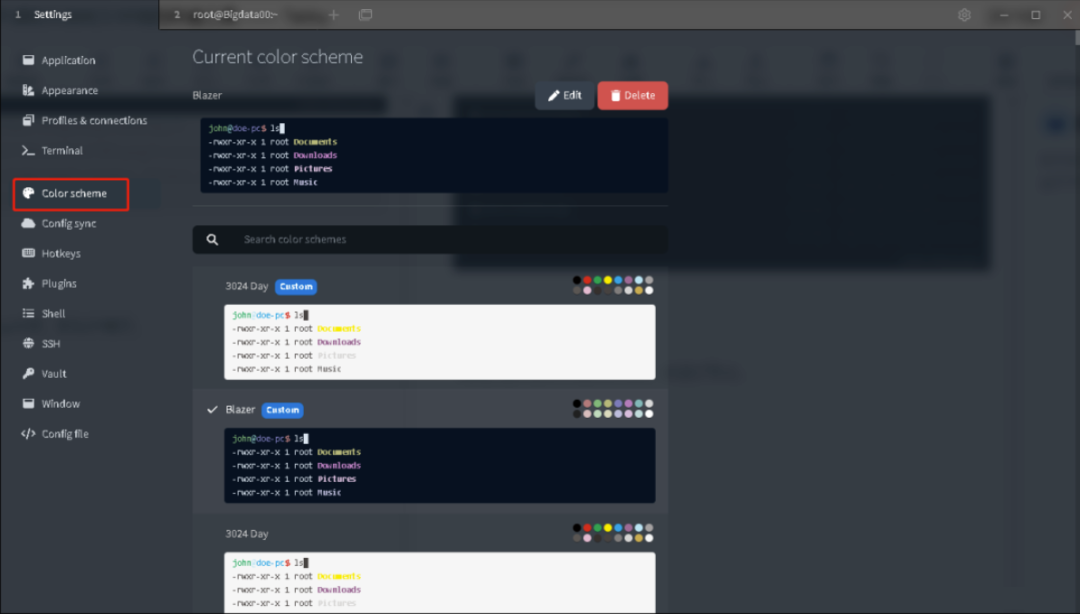
還有字體的大小設(shè)置等
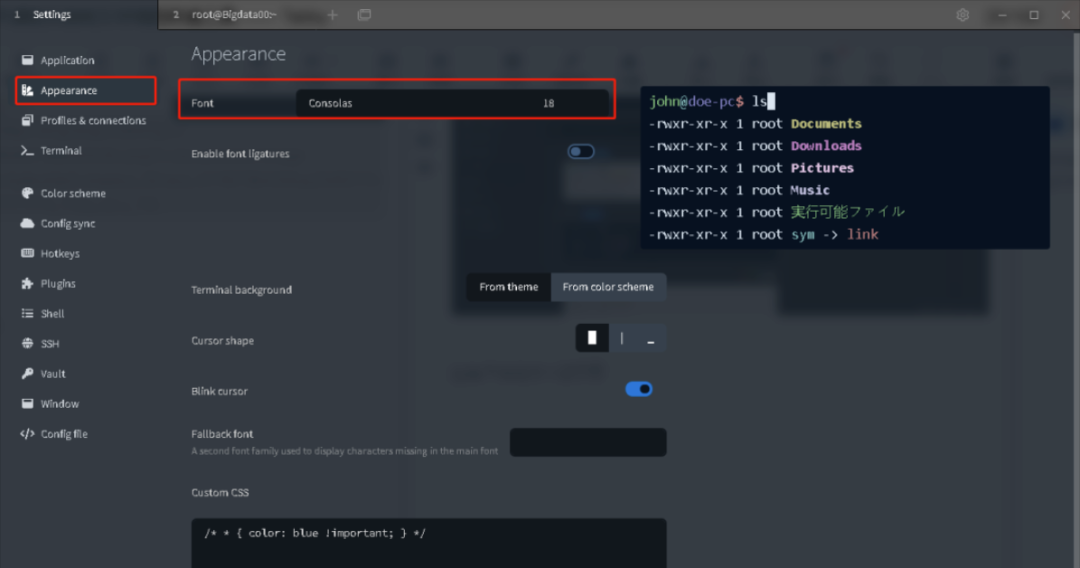
以及常用的快捷鍵
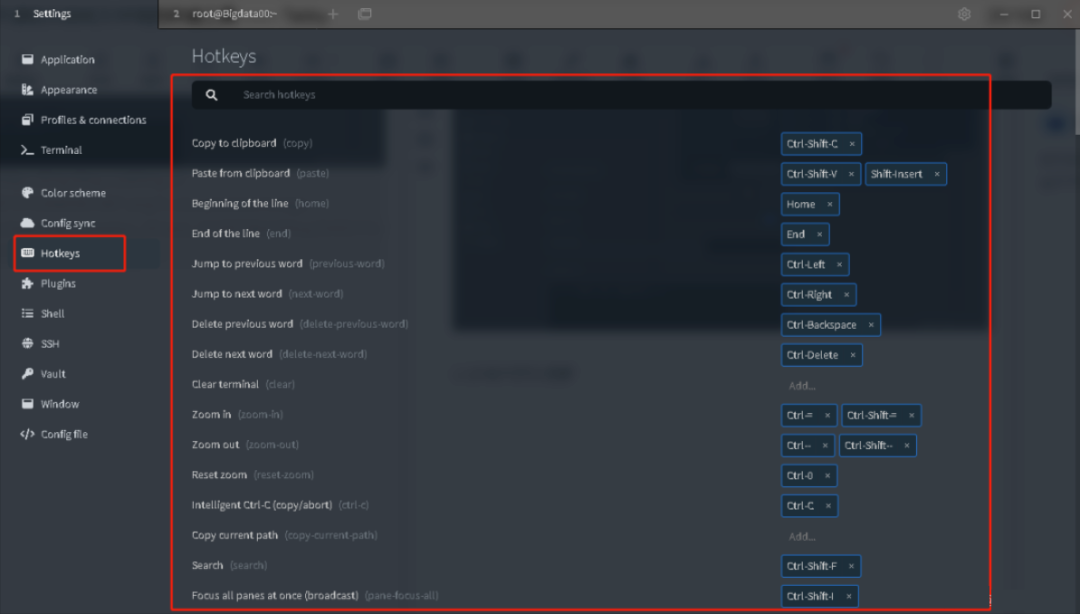
網(wǎng)頁版
Tabby 網(wǎng)頁版的入口:
https://app.tabby.sh/
使用方式和PC工具沒有大的差異,因?yàn)橛芯W(wǎng)頁工具,只要有網(wǎng)絡(luò)的地方,就能隨時(shí)隨地處理問題。
詳細(xì)細(xì)節(jié),可參考github官方倉庫:
https://github.com/Eugeny/tabby
審核編輯 :李倩
-
開源
+關(guān)注
關(guān)注
3文章
3657瀏覽量
43731 -
GitHub
+關(guān)注
關(guān)注
3文章
483瀏覽量
17610
原文標(biāo)題:一款很驚艷的SSH工具,而且還有網(wǎng)頁版!
文章出處:【微信號(hào):Linux大陸,微信公眾號(hào):Linux大陸】歡迎添加關(guān)注!文章轉(zhuǎn)載請(qǐng)注明出處。
發(fā)布評(píng)論請(qǐng)先 登錄
如何用Brower Use WebUI實(shí)現(xiàn)網(wǎng)頁數(shù)據(jù)智能抓取與分析?
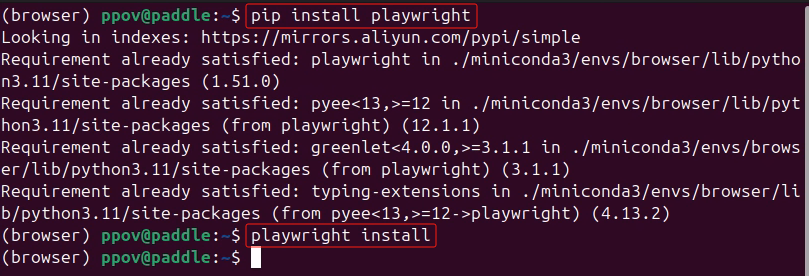
SSH遠(yuǎn)程登錄與控制教程
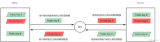
告別復(fù)雜操作:一款在樹莓派上測試操作系統(tǒng)的免費(fèi)工具!

七款經(jīng)久不衰的數(shù)據(jù)可視化工具!
一款Cursor開源替代工具之Roo-Cline
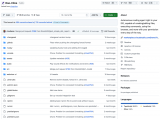
深入解析SSH協(xié)議,輕松實(shí)現(xiàn)安全高效的服務(wù)器管理
SSH遠(yuǎn)程操作的基本方式

如果設(shè)計(jì)一款桌面款的機(jī)器玩具,最吸引人的外觀與功能要有哪些?
請(qǐng)問同一款芯片,SOIC和SOP除了封裝不同外,還有其他區(qū)別嗎?
根據(jù)ip地址查網(wǎng)頁怎么查詢?
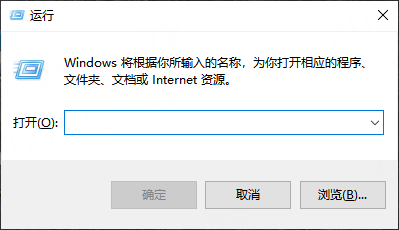





 一款很驚艷的SSH工具,而且還有網(wǎng)頁版!
一款很驚艷的SSH工具,而且還有網(wǎng)頁版!

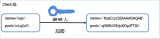










評(píng)論